Graver un fichier wmv sur DVD lecteur de salon
Résolu
Michel
-
ziggourat Messages postés 25629 Date d'inscription Statut Contributeur Dernière intervention -
ziggourat Messages postés 25629 Date d'inscription Statut Contributeur Dernière intervention -
Bonjour,
j'ai monté un film contenant des photos, de la musique, du texte et une petite video avec Movie-Maker. La lecture marche très bien sur mon ordi avec ce fichier en .wmv. mais je n'arrive pas à le graver sur un DVD+RW de façon qu'il soit lisible sur mon lecteur de salon.
Quelqu'un aurait-il une solution à me proposer?
Merci d'avance.
Michel
j'ai monté un film contenant des photos, de la musique, du texte et une petite video avec Movie-Maker. La lecture marche très bien sur mon ordi avec ce fichier en .wmv. mais je n'arrive pas à le graver sur un DVD+RW de façon qu'il soit lisible sur mon lecteur de salon.
Quelqu'un aurait-il une solution à me proposer?
Merci d'avance.
Michel
A voir également:
- Wmv to dvd
- Dvd shrink - Télécharger - Copie & Extraction
- Wmv to avi - Télécharger - Conversion & Codecs
- Qwerty to azerty - Guide
- Dvd decrypter - Télécharger - Copie & Extraction
- Windows usb/dvd download tool - Télécharger - Systèmes d'exploitation
7 réponses

J’emploie une version portable du logiciel qui est en anglais mais tu devrais t'y retrouver....
Perso, j'emploie plutôt DVD Flick qui est en anglais, couplé à ImgBurn pour la gravure d'Image ISO mais DVDStyler et plus personnalisable au niveau de menus.
Quand tu ouvres le logiciel, une fenêtre apparait pour configurer les DVD-Vidéo.
Pour la France, il faut choisir PAL et mettre en 16:9 ou 4:3 en fonction de ce que tu veux faire :
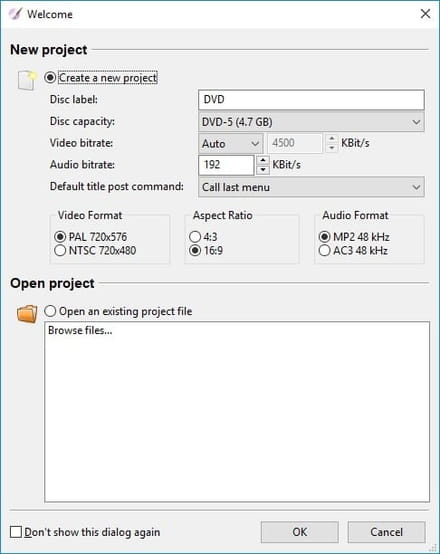
Pour l'audio, tu as le choix entre AC3 (DolbyDigital) ou MP2 (DolbyStéréo), prend celui qui te convient, en général les DVD du commerce emplie le AC3.
Ensuite, tu as la fenêtre des menus pré-configuré qui apparait, choisi en un si tu veux tout en sachant que tu peux aussi en faire par toi-même qui sera plus personnalisé. Moi, souvent je n'en mets pas si c'est juste pour un film.
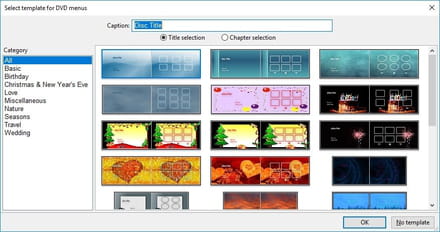
La troisième fenêtre sert à ajouter ta/tes vidéos/s à transformer en DVD-Vidéo par simple glisser/déplacer ou avec clic-droit --> Add (Ajouter)
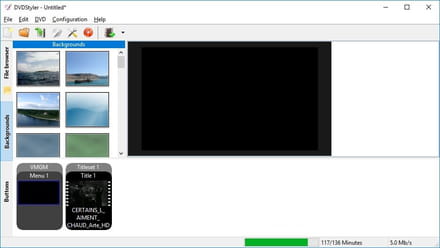
C'est aussi là, que tu pourras si tu le souhaites personnalisé le menu, je te mettrais à la fin quelques exemple de menus plus ou moins complexes ;)
On en arrive maintenant, à la fenêtre graver (Burn) avec le bouton toujours Orange je suppose.
Dans la fenêtre qui s'ouvre, tu a plusieurs points à cocher ou non suivant ce que tu veux faire :
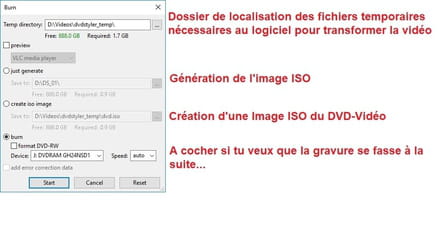
- Le dossier des fichiers temporaires sera aussi celui dans le quel se trouve ton dossier DVD-Vidéo contenant les 2 répertoires AUDIO_TS (vide) et AUDIO_TS. C'est suffisant pour graver...
- Tu peux aussi créer une Image ISO du DVD-Vidéo, cela revient au même
- Enfin tu pourras créer à la fois l'Image ISO et effectuer la gravure à la suite mais il te faudra un logiciel de gravure adapté pour cela je pense mais je n'en sais rien car je n'emploies pas cette méthode.
Bon, ce je ne suis pas sur de ce que j'ai écris en face de chaque case mais tu comprends l'idée je pense...
Enfin, tu lances le processus de conversion et tu le laisse se dérouler jusqu'au bout sans l'interrompre :
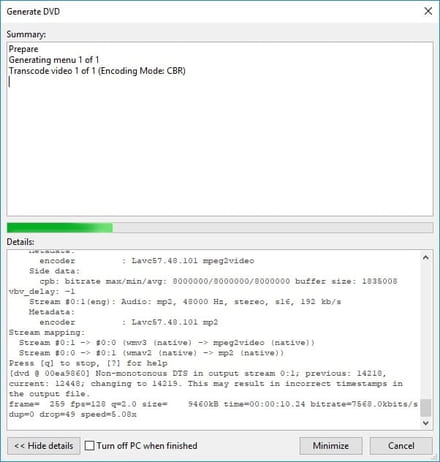
Tu peux d'ores et déjà, testé la lisibilité du contenu, et ouvrant un gros fichier VOB du dossier VIDEO_TS avec par exemple VLC :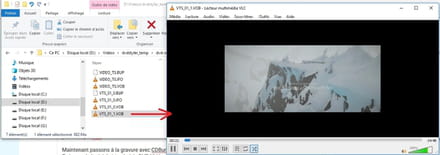
Maintenant passons à la gravure avec CDBurner, il n'y a rien de compliquer à faire ;)
Tu lances le logiciel et tu choisis DVD-Vidéo :
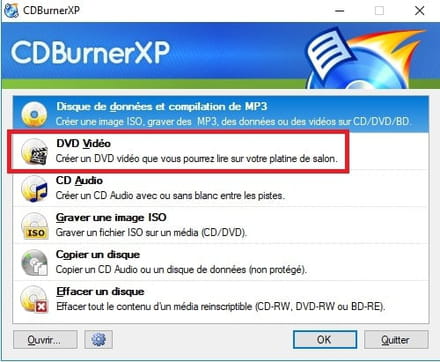
Si tu as une Image ISO, alors choisir de graver une Image ISO bien sur.
Dans la nouvelle fenêtre qui apparait, tu nommes ton disque (optionnel, laisse DVD sinon) et surtout tu vas aller rechercher le dossier VIDEO_TS qui se trouve dans la dossier temporaire "dvd-out" :
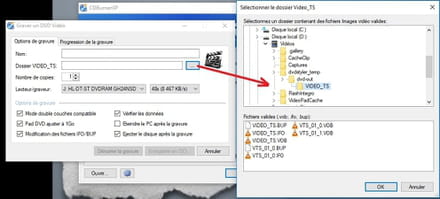
Tu aperçois ici un exemple de la structure spéciale composant un DVD-Vidéo.
Puis, après avoir insérer le DVD dans le lecteur/graveur, tu mets une vitesse de 4x, tu laisses vérifier la gravure et tu lances le processus de gravure caractérisant un DVD-Vidéo.
Si c'est bien tout ça que tu as fait, je ne comprends pas trop à quel endroit il y a pu une erreur de faite... peut-être, mais c'est juste une supposition que si un menu est présent, c'est lui qui fait que le Titre (le film) suivant ne se lit pas...
Comme promis, je te laisse quelques exemple de menu complexes personnels réalisés avec DVDStyler à titre d'exemple :
- DVD relativement simple
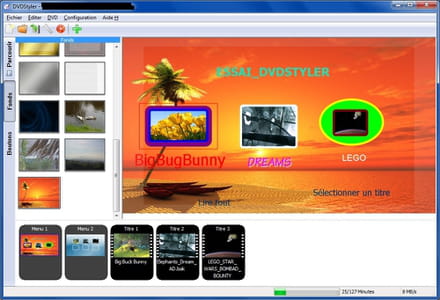
- - DVD avec Chapitres et sous-chapitres
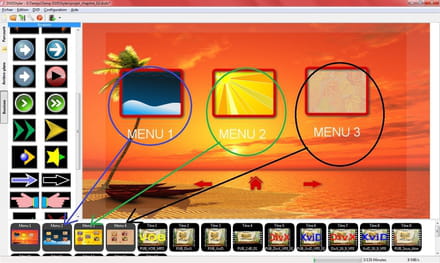
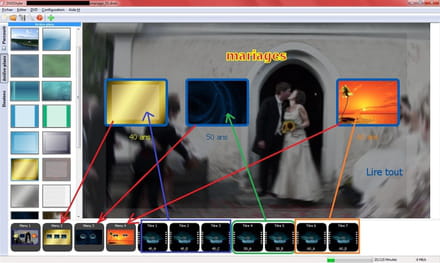
Perso, j'emploie plutôt DVD Flick qui est en anglais, couplé à ImgBurn pour la gravure d'Image ISO mais DVDStyler et plus personnalisable au niveau de menus.
Quand tu ouvres le logiciel, une fenêtre apparait pour configurer les DVD-Vidéo.
Pour la France, il faut choisir PAL et mettre en 16:9 ou 4:3 en fonction de ce que tu veux faire :
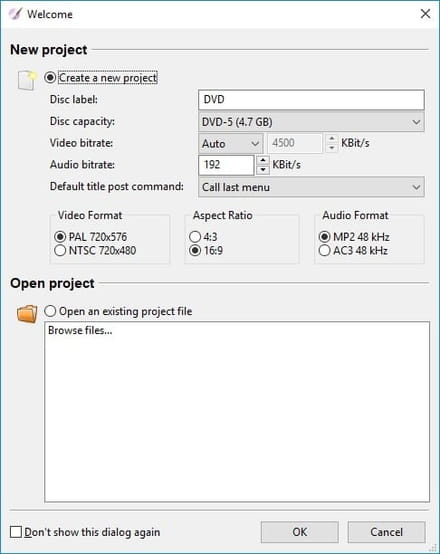
Pour l'audio, tu as le choix entre AC3 (DolbyDigital) ou MP2 (DolbyStéréo), prend celui qui te convient, en général les DVD du commerce emplie le AC3.
Ensuite, tu as la fenêtre des menus pré-configuré qui apparait, choisi en un si tu veux tout en sachant que tu peux aussi en faire par toi-même qui sera plus personnalisé. Moi, souvent je n'en mets pas si c'est juste pour un film.
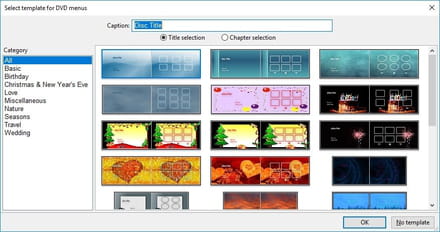
La troisième fenêtre sert à ajouter ta/tes vidéos/s à transformer en DVD-Vidéo par simple glisser/déplacer ou avec clic-droit --> Add (Ajouter)
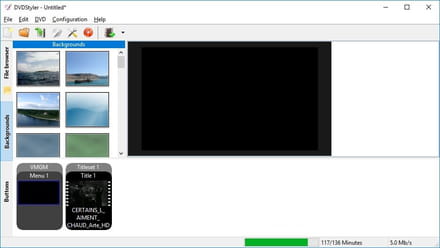
C'est aussi là, que tu pourras si tu le souhaites personnalisé le menu, je te mettrais à la fin quelques exemple de menus plus ou moins complexes ;)
On en arrive maintenant, à la fenêtre graver (Burn) avec le bouton toujours Orange je suppose.
Dans la fenêtre qui s'ouvre, tu a plusieurs points à cocher ou non suivant ce que tu veux faire :
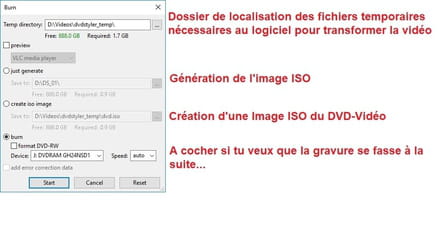
- Le dossier des fichiers temporaires sera aussi celui dans le quel se trouve ton dossier DVD-Vidéo contenant les 2 répertoires AUDIO_TS (vide) et AUDIO_TS. C'est suffisant pour graver...
- Tu peux aussi créer une Image ISO du DVD-Vidéo, cela revient au même
- Enfin tu pourras créer à la fois l'Image ISO et effectuer la gravure à la suite mais il te faudra un logiciel de gravure adapté pour cela je pense mais je n'en sais rien car je n'emploies pas cette méthode.
Bon, ce je ne suis pas sur de ce que j'ai écris en face de chaque case mais tu comprends l'idée je pense...
Enfin, tu lances le processus de conversion et tu le laisse se dérouler jusqu'au bout sans l'interrompre :
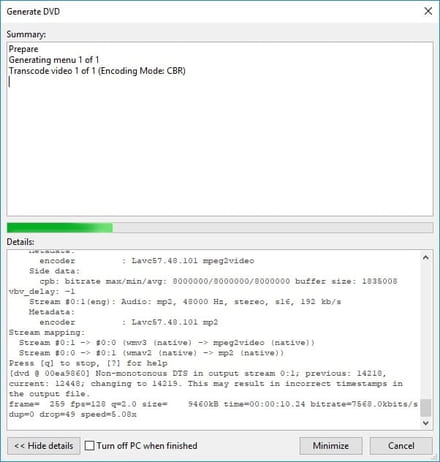
Tu peux d'ores et déjà, testé la lisibilité du contenu, et ouvrant un gros fichier VOB du dossier VIDEO_TS avec par exemple VLC :
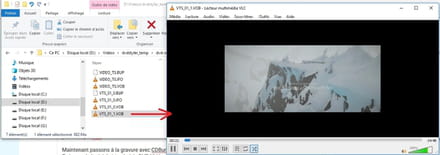
Maintenant passons à la gravure avec CDBurner, il n'y a rien de compliquer à faire ;)
Tu lances le logiciel et tu choisis DVD-Vidéo :
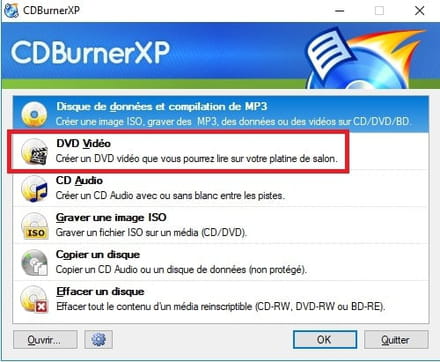
Si tu as une Image ISO, alors choisir de graver une Image ISO bien sur.
Dans la nouvelle fenêtre qui apparait, tu nommes ton disque (optionnel, laisse DVD sinon) et surtout tu vas aller rechercher le dossier VIDEO_TS qui se trouve dans la dossier temporaire "dvd-out" :
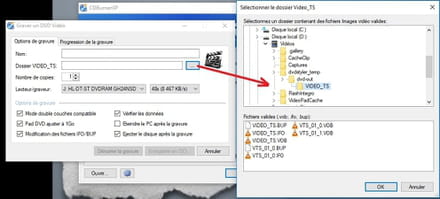
Tu aperçois ici un exemple de la structure spéciale composant un DVD-Vidéo.
Puis, après avoir insérer le DVD dans le lecteur/graveur, tu mets une vitesse de 4x, tu laisses vérifier la gravure et tu lances le processus de gravure caractérisant un DVD-Vidéo.
Si c'est bien tout ça que tu as fait, je ne comprends pas trop à quel endroit il y a pu une erreur de faite... peut-être, mais c'est juste une supposition que si un menu est présent, c'est lui qui fait que le Titre (le film) suivant ne se lit pas...
Comme promis, je te laisse quelques exemple de menu complexes personnels réalisés avec DVDStyler à titre d'exemple :
- DVD relativement simple
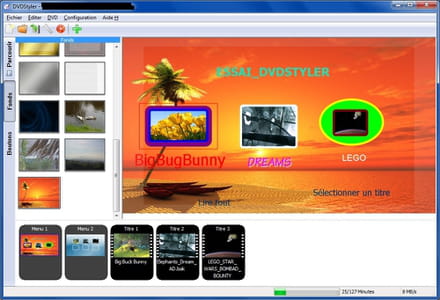
- - DVD avec Chapitres et sous-chapitres
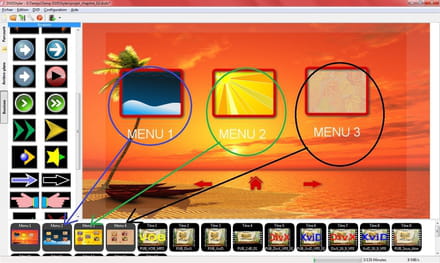
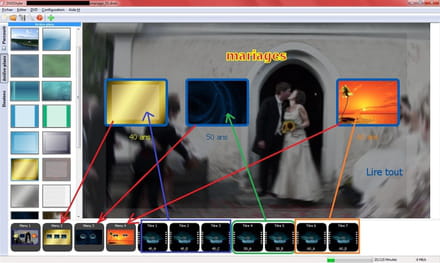

bonjour pour graver il faut un logiciel de gravage (authoring )regardez sur le web il y en à des gratuits d'autres commerciaux
https://www.01net.com/telecharger/windows/Utilitaire/gravure/
https://www.01net.com/telecharger/windows/Utilitaire/gravure/

Bonjour.
Les lecteurs de salon ne lisent pas les formats MWV. Il faut auparavant convertir la vidéo en MP 4 (de préférence) avec un logiciel tel >>>
https://www.commentcamarche.net/telecharger/tv-video/24501-xmedia-recode/
. . . et ensuite effectuer la gravure tel que le suggère Glandu.
L'idéal restant la conversion et la gravure automatique (uniquement sur DVD 4,7 Go )avec Freemake Vidéo Converter dont le format final sort en Vob et lu par tous les lecteurs DIVX.
Ce logiciel a été gratuit pendant de longues années, et fort de son succès, il est du coup devenu désormais payant. (9,90 € par an il me semble)
A + . . .
Les lecteurs de salon ne lisent pas les formats MWV. Il faut auparavant convertir la vidéo en MP 4 (de préférence) avec un logiciel tel >>>
https://www.commentcamarche.net/telecharger/tv-video/24501-xmedia-recode/
. . . et ensuite effectuer la gravure tel que le suggère Glandu.
L'idéal restant la conversion et la gravure automatique (uniquement sur DVD 4,7 Go )avec Freemake Vidéo Converter dont le format final sort en Vob et lu par tous les lecteurs DIVX.
Ce logiciel a été gratuit pendant de longues années, et fort de son succès, il est du coup devenu désormais payant. (9,90 € par an il me semble)
A + . . .

Bonjour,
Pour lire un fichier vidéo en WMV sur un lecteur DVD de salon classique, il faut le transformer avec un logiciel d'authoring comme DVDStyler, DVD Flick ou AVStoDVD par exemple sur Windows.
Le mode de gravure à utiliser avec le logiciel de gravure est DVD-Vidéo.
Vous pouvez également le convertir en fichier de type AVI, si votre lecteur de selon l'accepte et le graver en tant que disque de données dans ce cas.
Dans les deux cas, CDBurner peut être employer pour effectuer la gravure.
Cordialement
Pour lire un fichier vidéo en WMV sur un lecteur DVD de salon classique, il faut le transformer avec un logiciel d'authoring comme DVDStyler, DVD Flick ou AVStoDVD par exemple sur Windows.
Le mode de gravure à utiliser avec le logiciel de gravure est DVD-Vidéo.
Vous pouvez également le convertir en fichier de type AVI, si votre lecteur de selon l'accepte et le graver en tant que disque de données dans ce cas.
Dans les deux cas, CDBurner peut être employer pour effectuer la gravure.
Cordialement
Vous n’avez pas trouvé la réponse que vous recherchez ?
Posez votre question
bonjour les amis bravo pour le relais mais, mais vous ne répondez pas sur le type de dvd à utiliser : dvd réinscriptible (RW) pas obligatoirement si ils sont plus cher il peut tester une première fois pour se rôder uis utiliser des DVD -R vierges normaux

Bonjour glandu
Perso j'ai gravé des films sans problème avec des DVD RW et même un ISO système de Zorin Ubuntu et ce bien entendu si ce n'est pas a conserver.
Sinon j'utilisais dans le temps des DVD -R. (clés USB désormais)
Voir aussi ce tutoriel dont Ziggourat :) en est le principal participant.
https://www.commentcamarche.net/faq/31794-graver-un-film-pour-lecture-sur-un-lecteur-dvd-choix-du-dvd
A + . . .
Perso j'ai gravé des films sans problème avec des DVD RW et même un ISO système de Zorin Ubuntu et ce bien entendu si ce n'est pas a conserver.
Sinon j'utilisais dans le temps des DVD -R. (clés USB désormais)
Voir aussi ce tutoriel dont Ziggourat :) en est le principal participant.
https://www.commentcamarche.net/faq/31794-graver-un-film-pour-lecture-sur-un-lecteur-dvd-choix-du-dvd
A + . . .


Tiens je ne me souvenais plus de cette astuce ;-)
pour moi le logiciel SUPER n'est plus à employer aujourd'hui car il n'est plus sur et risque d''installer probablement des various Bundle Offers, Toolbars, Addons donc faire attention lors de l'installation.
Ceci est indiqué sur le site officiel (cliquer dessus pour agrandir) :

pour moi le logiciel SUPER n'est plus à employer aujourd'hui car il n'est plus sur et risque d''installer probablement des various Bundle Offers, Toolbars, Addons donc faire attention lors de l'installation.
Ceci est indiqué sur le site officiel (cliquer dessus pour agrandir) :

Merci à vous tous.
C'est super sympa et j'ai honte de mon ignorance... J'ai donc téléchargé CdBurnerXP (sans trouver la version en français), j'ai imprimé le tutoriel utilisant Super pour être sûr de pouvoir suivre... et j'ai voulu télécharger SUPER sur 01net.com, j'ai été redirigé sur un autre site et mon téléchargement gratuit s'est soldé par de tout sauf SUPER. Mon ordi s'est planté en alarme d'Avast et j'ai dû désinstaller. y a-t-il un autre moyen d'obtenir SUPER (en français)?
C'est super sympa et j'ai honte de mon ignorance... J'ai donc téléchargé CdBurnerXP (sans trouver la version en français), j'ai imprimé le tutoriel utilisant Super pour être sûr de pouvoir suivre... et j'ai voulu télécharger SUPER sur 01net.com, j'ai été redirigé sur un autre site et mon téléchargement gratuit s'est soldé par de tout sauf SUPER. Mon ordi s'est planté en alarme d'Avast et j'ai dû désinstaller. y a-t-il un autre moyen d'obtenir SUPER (en français)?

Tout à fait, pour résumer si tu veux faire un DVD-Vidéo télécharge DVDStyler et si tu veux convertir en AVI opte pour XMedia Recode que tu peux mettre en français déjà cité.
Bonjour et merci Ziggourat.
Ayant opté pour DVD-Vidéo j'ai téléchargé DVDStyler et j'ai suivi le tutoriel contenu dans l'aide. Tout semblait bien se passer sauf que l'aperçu reste noir et la lecture du DVD aussi. En fait je n'ai pas trouvé où mentionner DVD Vidéo et j'ai compris que j'étais en dvds en consultant l'adresse du projet enregistré.
Ayant opté pour DVD-Vidéo j'ai téléchargé DVDStyler et j'ai suivi le tutoriel contenu dans l'aide. Tout semblait bien se passer sauf que l'aperçu reste noir et la lecture du DVD aussi. En fait je n'ai pas trouvé où mentionner DVD Vidéo et j'ai compris que j'étais en dvds en consultant l'adresse du projet enregistré.


Merci pour ce super développé Malheureusement pour moi en final, j'ai toujours seulement mon titre mais pas ma vidéo. Par contre je constate après conversion cette alarme en rouge:
Impossible d'effacer le fichier "C:\Users\Michel\AppData\Local\Temp\dvd-out\VIDEO_TS\VIDEO_TS.BUP"
Pour ton souci on va faire autrement si tu veux avec un autre logiciel Freemake Video Converter version 4.1.5.4 : http://dl.free.fr/getfile.pl?file=/iSsVFcFo
Il ne faut installer que le logiciel seul et rien d'autres de ce qui pourrait être proposé en plus !
Il ne faudra plus faire de mise à jour de ce logiciel aussi ! Il s'agit en effet de la dernière version "gratuite", les suivantes mettent le filigrane de l'editeur sur toute la durée de la vidéo sauf si on achète la licence, ce qui rend le fichier inutilisable.
Elle laisse cependant le logo de l'éditeur à la fin du fichier converti mais cela n'est pas très gênant car ça dure environ 1/2 secondes seulement.
Perso, pour graver un DVD-Vidéo, je choisi de créer une Image ISO que je grave avec ImgBurn car la structure créée, même si elle ressemble beaucoup à celle d'un DVD-Vidéo, n'est pas valide.Le DVD gravé est lisible sur un lecteur DVD de salon.
Je n'ai jamais essayé avec CDBurner mais cela pourrait aussi marcher, il faut tester.
PS : si tu estimes ne plus avoir besoin de DVDStyler, tu peux le désinstaller.
Grâce à toi, je poursuis mon projet... J'ai donc téléchargé Freemake Video Converter version 4;1;5;4 qui effectivement parait très pratique d'utilisation. C'est presque une réussite : le DVD Rw est lu par le lecteur de salon sauf que l'image est en 4:3 alors que le 16:9 était requis dans les paramètres de sortie du DVD. j'ai refait l'essai pour voir si je n'avais pas omis quelque chose mais je n'ai rien trouvé... avec le même résultat....
Merci encore pour ton aide...
Ensuite l'image de ton fichier en WMV sur ton ordinateur est-elle plutôt de forme carré (4:3) allongée (16:6) ?
Un DVD-Vidéo en PAL (Europe) à des dimensions de l'image précises 720x576 pour faire simple mais son aspect peut-être en 16:9 ou en 4:3.
L'apparence des images du DVD-Vidéo va donc dépendre du fichier source c'est à dire s'il est en 16:9 ou non
A) avec un fichier source en 4:3 par exemple :
MediaInfo :
1- le DVD-Vidéo en 16:9 aura des bandes noires sur les cotés en plus afin de conserver l’aspect 4:3 du fichier source :
2- un DVD-Vidéo en 4:3 n'aura pas ces bandes noires :
B) avec un fichier source en 16:9 le résultat est différent :
MediaInfo :
1- le DVD-Vidéo en 16:9 n'a pas de bandes noires :
2- un DVD-Vidéo en 4:3 à des bandes noires mais en haut et en bas pour garde l'aspect 16:9 du fichier source:
Maintenant si ton fichier source est en 4:3 et que tu veux le transformer en DVD-Vidéo 16:9 occupant la totalité de l'image, il faudra en premier lieu, convertir ce fichier pour en modifier le ratio.
En effet le ratio du 4:3 et de 1.333 et celui du 16:9 de 1.778 environ.
La conséquence de cette modification est une déformation de l'image.
Par exemple si je prends mon fichier source en 4:3 (640x480) et que je converti en 16:9 (720x404), tu peux t'apercevoir que l’image es phoques est déformée et donc qu'ils ont grossis en gros :
Voilà je pense maintenant que tu as toutes les informations nécessaires pour faire un DVD-Vidéo comme tu veux qu'il soit c'est à dire soit en conservant son aspect original, soit en déformant l'image.
- mon fichier wmv passe bien sur l'ordi en 16:9 avec le "son".
- une fois transcodé et gravé sur le DVD il se retrouve en 4:3 avec le "son" (images déformées) sur l'ordi comme sur le lecteur de salon.
-Mon petit-fils avait réussi cet été à me le passer en mp4 au format 16:9 avec "son" en lecture sur l'ordi mais rien sur le lecteur de salon.
-j'ai donc essayé de transcoder cette version mp4 avec Freemake et le DVD sort bien en 16:9 mais le "son" est perdu tant sur l'ordi que sur le lecteur de salon.